C4D如何制作旗子?
C4D是我们在日常生活与工作中经常使用的一款处理三维效果的软件,其功能十分强大,广泛应用于平面设计及三维影视特效等场景。有的用户制作的场景需要旗子,但是不知道C4D如何制作旗子?那么来看看本次的教程吧!
工具/软件
硬件型号:惠普(HP)暗影精灵8
系统版本:Windows7
所需软件:C4D R19
方法/步骤
第1步
打开C4D软件,在对象框中选择创建一个平面对象,属性中将平面的宽度稍微调高一些,如5000,将方向改成 Z轴。
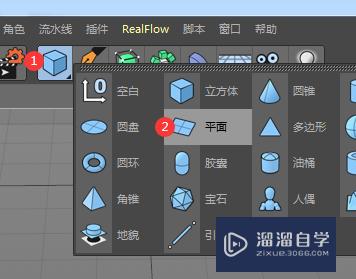
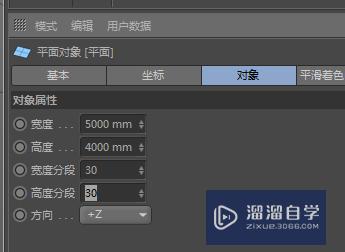
第2步
快捷键C将平面对象变成可编辑模式,选择点编辑模式,选择框选工具,将平面对象左边第一排从上到下所有的点都选中,在对象面板中右键依次选择“模拟标签”-“布料标签”选项,给平面对象添加一个布料标签。
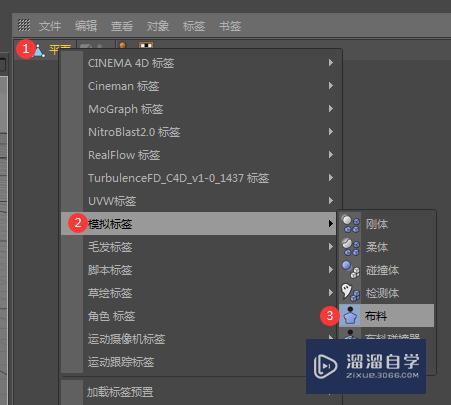
第3步
在属性中选择“修整”通道,在保持刚才选中点的状态下点选固定点选项后面的“设置”,这样我们就把刚才选中的那些点固定住了。
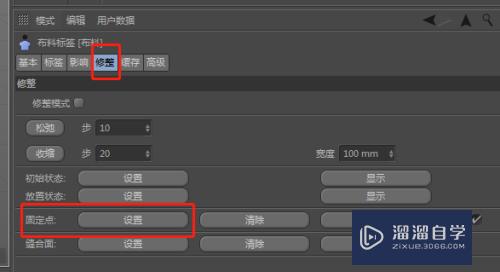
第4步
在属性中我们选择“影响”通道,在这里我们可以调整外部因素,将重力值调成-2,负数是向下吸的引力,正值则会向上飘动。粘滞输入0值,风力强度是控制风力大小的,根据需要调整。风力方向分为X/Y/Z方向,根据需要对每个方向分别进行设置。
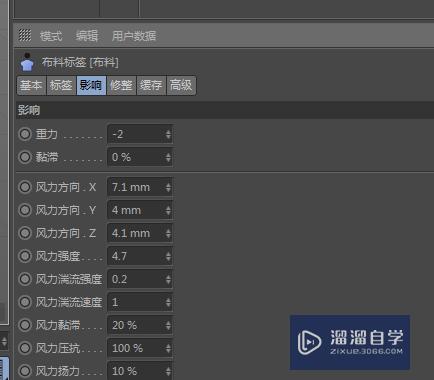
第5步
添加一个细分曲面对象并将平面对象变成其子集。新建一个材质球,在颜色通道中的纹理处导入一张旗子的纹理,将材质附给平面,这样一个随风飘动的旗子就制作完成了。

总结
1、打开C4D软件,在对象框中选择创建一个平面对象,属性中将平面的宽度稍微调高一些,如5000,将方向改成 Z轴。
2、快捷键C将平面对象变成可编辑模式,选择点编辑模式,选择框选工具,将平面对象左边第一排从上到下所有的点都选中,在对象面板中右键依次选择“模拟标签”-“布料标签”选项,给平面对象添加一个布料标签。
3、在属性中选择“修整”通道,在保持刚才选中点的状态下点选固定点选项后面的“设置”,这样我们就把刚才选中的那些点固定住了。
4、在属性中我们选择“影响”通道,在这里我们可以调整外部因素,将重力值调成-2,负数是向下吸的引力,正值则会向上飘动。粘滞输入0值,风力强度是控制风力大小的,根据需要调整。风力方向分为X/Y/Z方向,根据需要对每个方向分别进行设置。
5、添加一个细分曲面对象并将平面对象变成其子集。新建一个材质球,在颜色通道中的纹理处导入一张旗子的纹理,将材质附给平面,这样一个随风飘动的旗子就制作完成了。
相关文章
- MaxtoC4D3.4汉化版3DMax转C4D格式Max模型转C4D技巧
- C4D渲染器哪个好用?
- C4D怎么渲染?
- C4D中如何贴图?
- C4D如何渲染设置?
- c4d怎样实现镜像复制?
- ps怎样制作一个可爱的橡皮泥图片?
- PS制作证件照图文教程
- ps怎样制作一个冠军金牌图标?
- ps怎样制作一个超逼真的红苹果图片?
- ps怎样制作好看喜庆的2018新年贺卡?
- ps火焰字制作步骤,教你制作超酷魔幻火焰文字特效方法
- C4D如何复制选中的面?
- C4D如何删除pose morph?
- AI图案填充技巧,教你无缝拼接图案的制作方法
- AI字体设计教程,教你ai制作3D立体字特效
- 3DMax如何制作中式通花?
- 3DMax如何制作文字通花模型?
- 3DMax如何制作缅花手链模型?
- 用3Ds Max如何制作烛灯模型?
- C4D如何制作子弹击穿效果?
- C4D药瓶如何制作?


评论列表